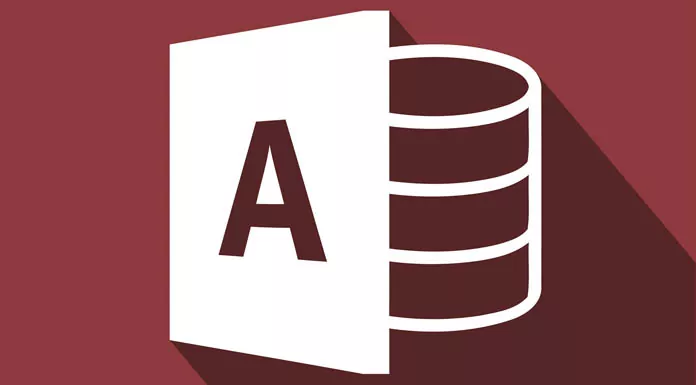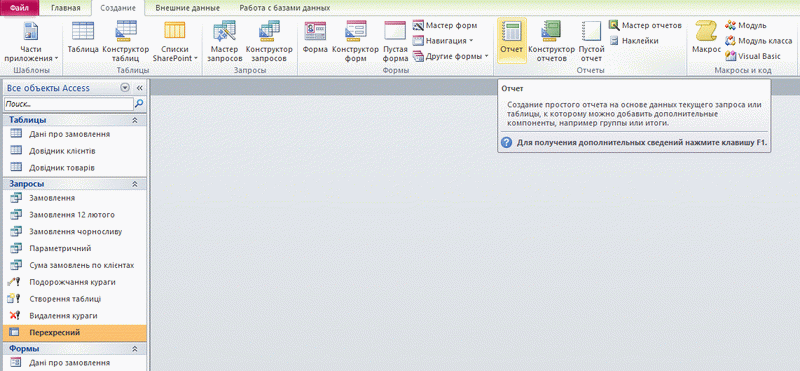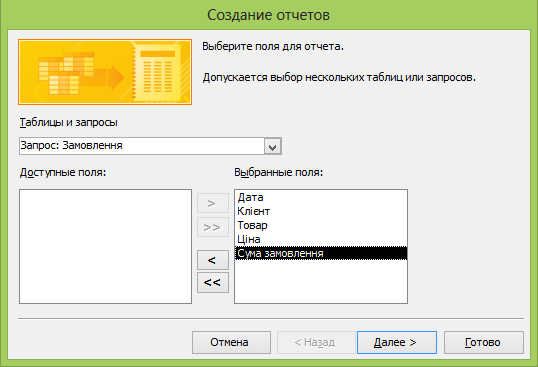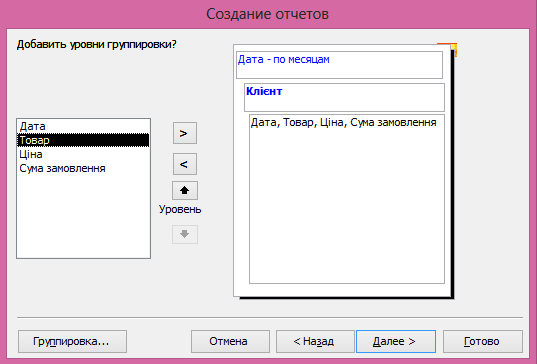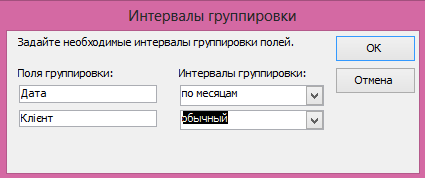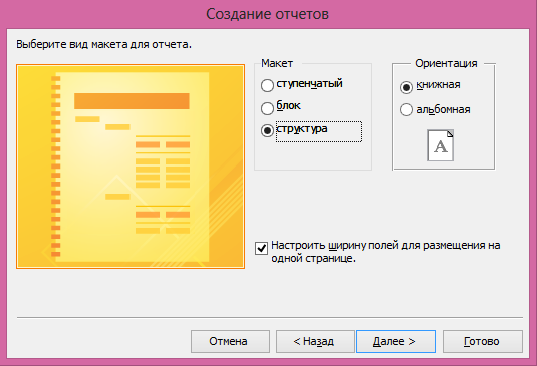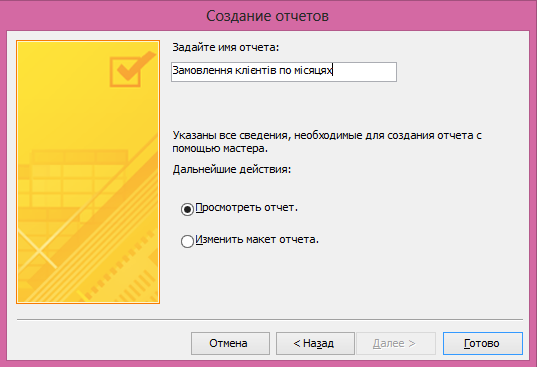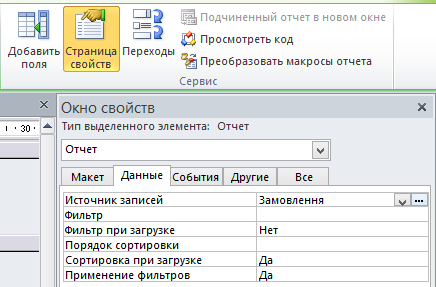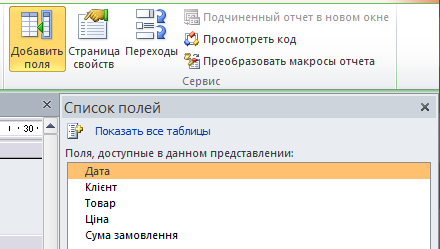Спочатку рекомендуємо ознайомитися з основними поняттями реляційних баз даних, з об’єктами СУБД MS Access, зі створенням таблиць та форм, з основними поняттями та видами запитів та зі створенням запитів в СУБД MS Access 2010.
Для створення звітів в MS Access 2010 треба перейти до вкладки «Создание» → «Отчеты». Створення звітів розглянемо на трьох прикладах: створення простого звіту, створення звіту за допомогою майстра звітів та створення звіту в конструкторі.
Приклад 1
Створити простий звіт “Замовлення товарів по клієнтах” на основі перехресного запиту.
Серед об’єктів вибрати перехресний запит та виконати «Создание» → «Отчеты – Отчет».
На екрані з’явиться звіт. Закриємо його та дамо назву “Замовлення товарів по клієнтах”. Потім можна буде повернутися до цього звіту та відредагувати його у конструкторі (в контекстному меню обрати “Конструктор”).
Приклад 2
За допомогою майстра звітів створити звіт «Замовлення клієнтів по місяцях» на основі запиту «Замовлення». У звіті потрібно виконати угрупування даних по місяцях, а потім по клієнтах. Підсумкові значення по клієнтах, місяцях та звіту в цілому повинні видавати загальну суму замовлень.
Натиснемо «Мастер отчетов», в діалоговому вікні виберемо запит «Замовлення», всі поля та натиснемо «Далее >».
На наступному кроці додамо рівні угруповання натискаючи кнопку «>», а потім «Группировка…»
Далі виберемо порядок сортування (за допомогою випадаючих списків) та обчислення, що виконуються для записів (натиснути кнопку «Итоги…»)
Далі треба вибрати вид та орієнтацію макету.
Потім дати ім’я звіту – «Замовлення клієнтів по місяцях» та натиснути кнопку «Готово».
Приклад 3
За допомогою конструктора звітів створити звіт «Замовлення товарів клієнтами» на основі запиту «Замовлення». У звіті повинна виводитися наступна інформація: товар, клієнт та сума замовлення. Виконати угрупування даних по найменуванням товарів. Підсумкові значення по товарам повинні видавати максимальну суму замовлень, а по звіту в цілому – загальну суму замовлень.
Натиснемо “Конструктор отчетов”.
Далі виконати: “Инструменты конструктора отчетов” → “Конструктор” → “Сервис – Свойства страниц” → “Окно свойств” → “Данные – Источник записей – Замовлення”
Для додавання заголовка і примітки звіту треба виконати “Инструменты конструктора отчетов” → “Конструктор” → “Колонтитулы – Заголовок”.
Додамо в область «Заголовок отчета» назву звіту «Замовлення товарів».
Для визначення порядку угруповання й сортування даних у звіті треба виконати “Инструменты конструктора отчетов” → “Конструктор” → “Группировка и итоги – Группировка”. Натиснемо “Добавить группировку”, виберемо “Товар”, натиснемо “Больше ►” → “с разделом примечания”. Також тут можна змінити підсумки для полів та інші параметри.
Після цього натиснемо “Добавить поля” (“Инструменты конструктора отчетов” → “Конструктор” → “Сервис – Добавить поля”)
Перетягнемо «Товар» зі списку полів до області «Заголовок группы ꞌТоварꞌ», а «Клієнт» та «Сума замовлення» – до області даних (зліва розташована назва поля, а справа – саме поле). Виріжемо назву поля «Товар» та вставимо її до області «Верхний колонтитул». Таким же чином поступимо з назвами полів «Клієнт» та «Сума замовлення». До області «Примечание группы ꞌТоварꞌ» перетягнемо зі списку полів поле «Сума замовлення», змінимо його назву на «Максимальна сума замовлень:», перетворимо поле «Сума замовлення» на «=Max([Сума замовлення])» та встановимо для нього грошовий формат поля. До області «Нижний колонтитул» вставимо дату та нумерацію сторінок (“Конструктор” → “Колонтитулы”). До області «Примечание отчета» перетягнемо поле «Сума замовлення», змінимо назву поля на «Загальна сума замовлень:», перетворимо поле «Сума замовлення» на «=Sum([Сума замовлення])» та встановимо для нього грошовий формат поля. Далі можна відформатувати поля (контекстне меню на об’єкті і там вибрати колір, фон, оформлення тощо) та встановити необхідні параметри сторінки (“Инструменты конструктора отчетов” → “Параметры страницы”).
Закриємо звіт та збережемо його під назвою «Замовлення товарів клієнтами».